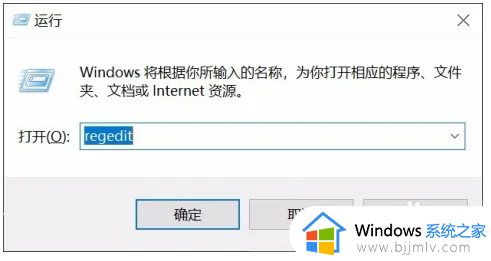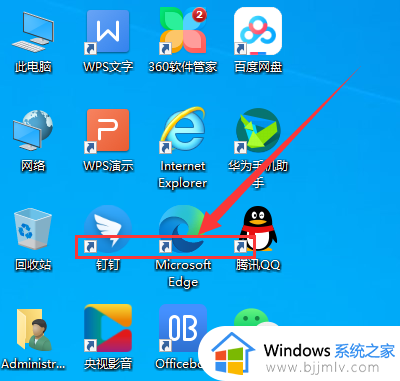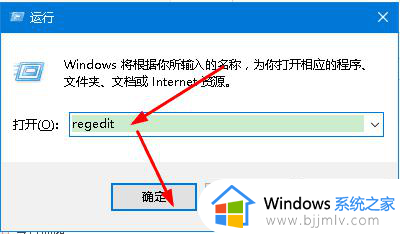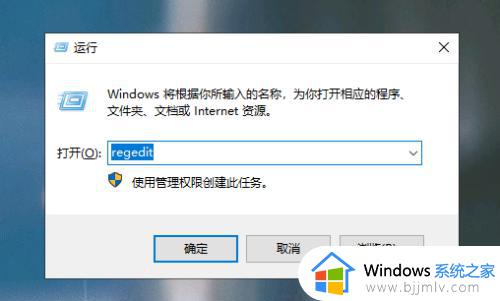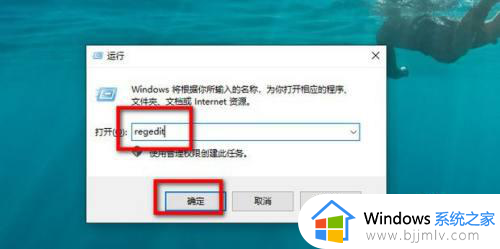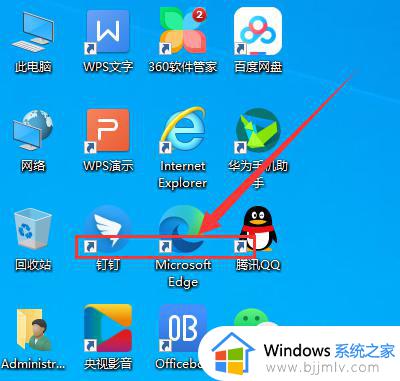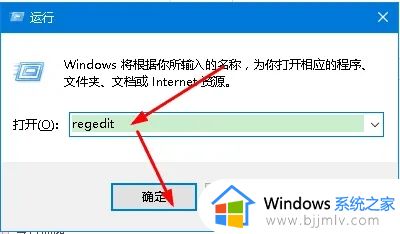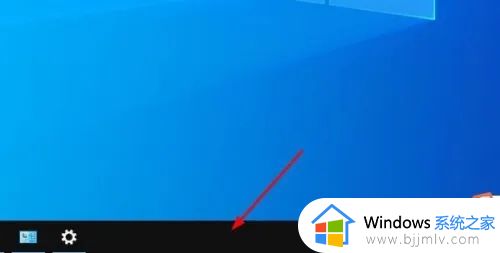去除桌面快捷键箭头的方法win10 win10快捷方式小箭头怎么去
很多人都习惯在桌面上创建快捷方式图标,方便可以快速打开,而快捷方式图标一般左下角都会有一个箭头,但是很多win10系统用户觉得不美观,就想要将其去掉,但是却不知道快捷方式小箭头怎么去,针对此问题,本文给大家介绍一下win10去除桌面快捷键箭头的方法。
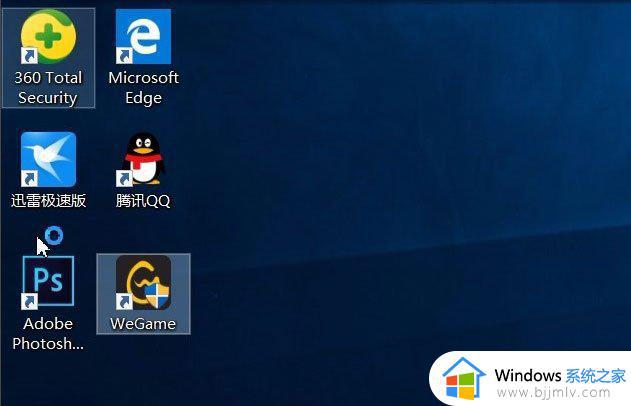
方法如下:
1、开始图标右键找到运行或者按快捷键Win + R;
2、打开“运行”窗口后,输入“regedit”,确认会弹出注册表编辑器;
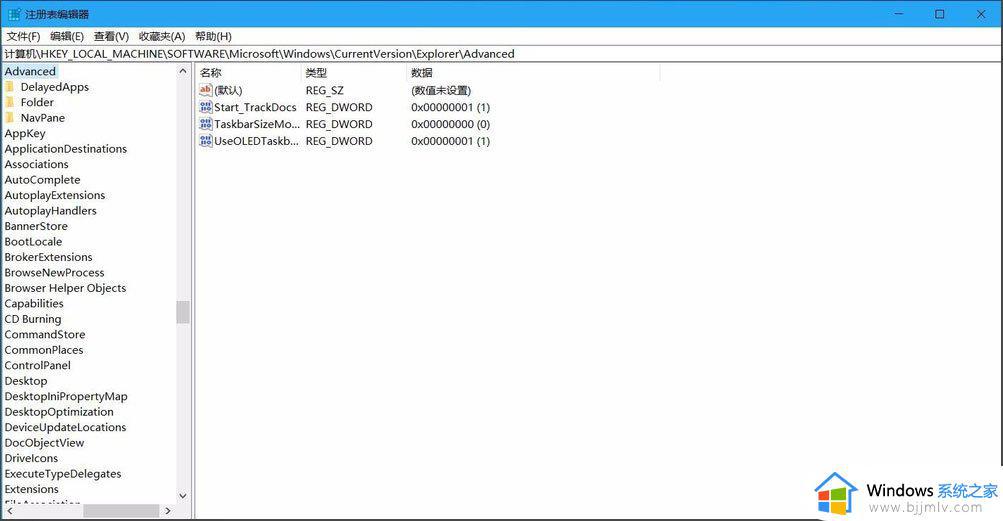
3、在注册表编辑器里找到HKEY_CLASSES_ROOT\lnkfile,如果找不到可以按下Ctrl+F快捷键搜索“lnkfile”。找到HKEY_CLASSES_ROOT\lnkfile;
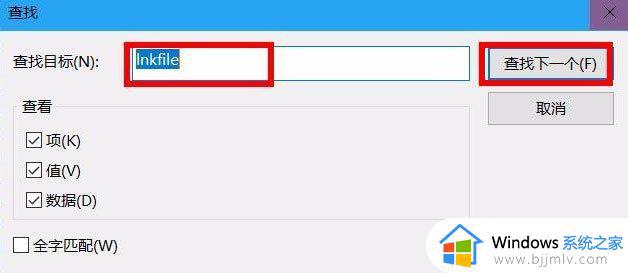
4、找到HKEY_CLASSES_ROOT\lnkfile,选择linkfile后右边会出现数值;
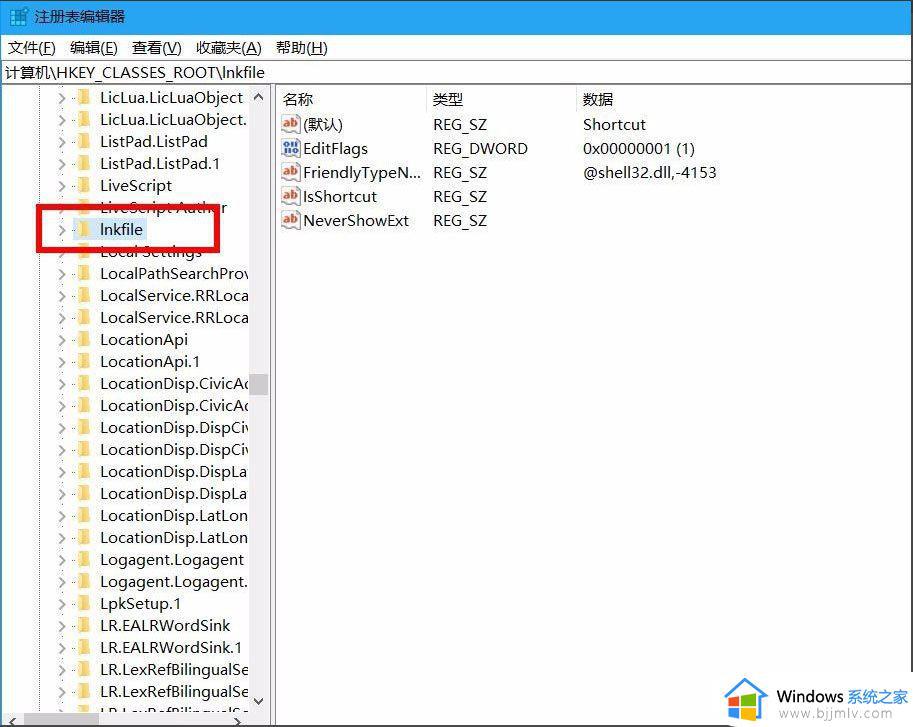
5、在lnkfile中找到IsShortcut键值,右击删除该键值。确认删除之后,关闭注册表编辑器重启电脑。注意:此操作如何造成计算机管理无法正常使用,只需新建字符串值命名IsShortcut即可;
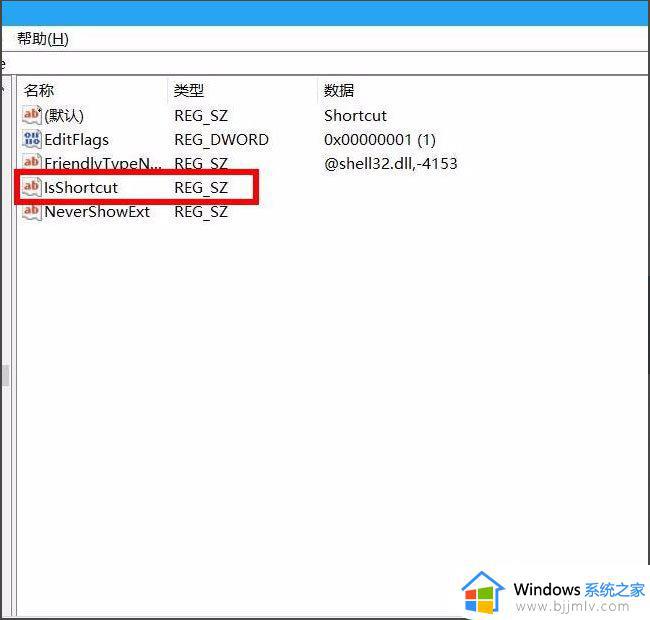
6、重启完电脑之后,桌面图标的小箭头就不见了。
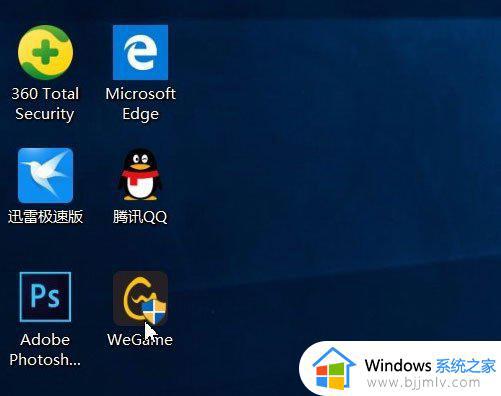
关于win10快捷方式小箭头怎么去就给大家讲述到这里了,遇到这样情况的小伙伴们可以学习上面的方法步骤来进行解决吧。